Jak se dívat na živou televizi na Kodi
Videorekordéry, Tivo, DVD přehrávače a nakonec digitální a internetové vysílací kanály způsobily revoluci ve způsobu, jakým sledujeme televizi. První velká změna spočívala v tom, že jsme nemuseli přesměrovávat náš rozvrh, abychom zachytili naše oblíbené programy. Následoval obsah na vyžádání, který nám umožnil vybrat a vybrat, co sledujeme, kdykoli budeme mít zdarma. Stále však existuje něco jedinečného, pokud jde o sledování živé televize, a vývojový tým za společností Kodi ví, jak se cítíme.

Existuje několik způsobů, jak sledovat živé televizní vysílání na Kodi. Samotný software je dodáván s několika možnostmi streamování a nahrávání a najdete také několik živých televizních doplňků pro Kodi, které také odvádějí skvělou práci. Ze svého smartphonu můžete dokonce sledovat živé sporty! Níže si probereme nejlepší metody sledování živého televizního vysílání na vašem zařízení podporujícím Kodi.
30denní záruka vrácení peněz
Zůstaňte v bezpečí na Kodi pomocí dobré VPN
Kodi sám je rychlý, zdarma a použití zcela legální. Open-source povaha softwaru znamená, že kdokoli může vytvořit nový plug-in obsah, který však umožňuje věci jako pirátské filmové proudy a videa z pochybných zdrojů. Nikdy si nemůžete být jisti, kde je soubor hostitelem, nebo zda je ve vaší zemi legální sledovat, což samo o sobě otevírá Kodi jako červenou vlajku v očích vlád a poskytovatelů internetových služeb.
Dobrou zprávou je, že se můžete chránit před těmito potenciálními narušením soukromí instalací dobré VPN. VPN šifrují veškerý online provoz, takže je zcela nečitelný třetím stranám. Data jsou směrována také přes síť lokálních serverů VPN, která odstraňuje stopy vaší identity. S VPN na místě budete moci streamovat jakýkoli obsah Kodi, který se vám líbí, aniž byste se museli obávat škrcení ISP nebo protokolování dat.
Pokud hledáte nejlepší VPN pro použití s Kodi, podívejte se na naše doporučení níže.

Pokud potřebujete jak vysoké rychlosti, tak špičkovou bezpečnost, IPVanish je VPN, kterou chcete použít. Služba provozuje přes 950 serverů v 60 různých zemích, z nichž každý nabízí neuvěřitelně rychlé stahování po celém světě. Vaše data zůstávají v bezpečí s 256bitovým šifrováním AES, zásadou nulového protokolování veškerého provozu, ochranou proti úniku DNS a automatickým přepínačem kill. S IPVanish získáte také zcela neomezený provoz, který vám umožní plný, soukromý přístup k torrentům, P2P sítím a doplňkům Kodi, to vše s neomezenou šířkou pásma!
Další informace o výhodách a možnostech protokolu IPVanish získáte v plné verzi Recenze IPVanish.
IPVanish nabízí 7denní záruku vrácení peněz, což znamená, že máte týden na testování bez rizika. Vezměte prosím na vědomí, že Návykové tipy čtenáři mohou Ušetřete zde obrovských 60% o ročním plánu IPVanish, přičemž měsíční cena klesla na pouhých 4,87 $ / měsíc.
PVR, DVR a Live TV
Živá televize prostě nezmizela, když se internet stal populárním. Služby jako Netflix a Hulu skvělou práci při výměně televizních kanálů a podobného obsahu, ale existuje spousta možností pro streamování vysílaných síťových kanálů do vašeho domácího zábavního centra.
Omezení živé televize
Většina možností živého televizního vysílání je omezena na vysílání ve vaší bezprostřední blízkosti. Pokud žijete v blízkosti města, budete pravděpodobně mít spoustu bezplatného digitálního vysílání, které můžete zaznamenávat a nahrávat. Pokud nemáte, nebo pokud vaše město nemá mnoho televizních stanic poblíž, budou vaše možnosti omezené.
Nahrávání živé televize
Osobní videorekordér (PVR) a digitální videorekordér (DVR) jsou dva termíny, které odkazují na v podstatě stejnou věc. Tato technologie umožňuje zaznamenat a uložit živé vysílání, včetně sportu, zpráv a televize ukazuje, z otevřeného streamu, uložte obsah do zařízení a poté, když jste připraveni, k němu přistupujte později hodinky. V podstatě mění živý obsah na obsah na vyžádání, díky čemuž je televizní vysílání mimořádně pohodlné.
Hardware
Pokud nemáte přístup čistě internetové televizní kanály, budete potřebovat samostatný kus hardwaru pro streamování živé televize. Tyto krabice sahají od digitálních antén po kabelová zařízení, propojují se přímo s počítačem pomocí sběrné karty a stahují obsah ze vzdušného vysílání.
Hardware potřebný pro živé televizní vysílání není drahý a obvykle není součástí měsíčního předplatného. Jakmile zakoupíte vybavení, můžete věci nastavit tak, aby se streamovaly a nahrávaly, jak uznáte za vhodné.
IPTV
Televizní internetový protokol (IPTV) je zcela oddělený od živých televizních proudů diskutovaných v tomto článku. S IPTV můžete zaznamenávat, nahrávat a sledovat obsah přímo z internetu, není třeba žádný samostatný hardware. Je to velmi výhodné, pokud nevlastníte správná zařízení, ale obvykle nebudete mít přístup k místním programům, jako byste měli z bezdrátového digitálního vysílání.
Pomocí vestavěných funkcí sledujte živou televizi na Kodi
Mnoho uživatelů Kodi je překvapeno, když zjistí, že Kodi nabízí kompletní funkce živého televizního vysílání zabudované do samotného softwaru. K tomu, aby to fungovalo, musíte nastavit několik věcí, ale než to budete vědět, budete muset kopat zpět pro některé živé vysílání.
Krok 1 - Požadavky
Společnost Kodi ve výchozím nastavení nemůže zdroj živých televizních proudů z internetu. Aby se věci udržely legální, propojuje se software pouze s hardwarem pro streamování, jako je televizní tuner, digitální anténa nebo kabelová krabice. Před nastavením Kodi budete potřebovat kompatibilní zařízení, které zachytí a doručí živé přenosy.
Který hardware si kupujete, je z velké části na vás. Stojí za povšimnutí, že antény se zdají mít nejlepší výsledky rozhraní s Kodi. Jsou však omezeny na to, jaké digitální kanály se ve vaší oblasti vysílají. Kabelové toky jsou často šifrovány, zejména v USA. To znamená, že potřebujete PC TV tuner, který podporuje dešifrování, jinak společnost Kodi nebude moci data číst.
Krok 2 - Nainstalujte Kodi Backend
Kodi je schopen rozpoznávat a streamovat živé televizní signály, ale potřebuje to, co se nazývá backend, než je může proměnit v sledovatelné programování. Budeme používat NextPVR, protože je to jeden z nejpopulárnějších způsobů, jak toho dosáhnout.

Začněte návštěvou Web NextPVR a stažení programu. Spusťte instalační soubor Chcete-li ji nainstalovat do svého systému, otevřete Nastavení (možná budete muset kliknout pravým tlačítkem na ikonu na hlavním panelu). Podívejte se na Zařízení část vlevo. Najděte svůj televizní tuner na seznamu a vyberte jej. Pokud se u různých typů objeví vícekrát, zvolte ATSC pro antény nebo QAM pro kabelové skříně.
Krok 3 - Nastavení backendu NextPVR
V části Zařízení klikněte na Nastavení zařízení ve spodní části obrazovky. Otevře se nové okno. Klikněte na Skenovat v pravém dolním rohu a NextPVR automaticky zkontroluje vaše zařízení a jeho možnosti. Nenechte se vyděsit, pokud to trvá minutu nebo dvě. Po dokončení skenování klikněte na OK uložte seznam lokalizovaných kanálů.

Nyní musíme projít několik stránek nastavení uvedených v levém postranním panelu. Nejprve se zobrazí možnost s názvem Kanály. Klikněte na něj a poté na Aktualizujte EPG. Tím se naplní průvodce pořadech, abyste viděli, které kanály vysílají v daném okamžiku.
Klikněte na ikonu Dekodéry volba. Uvidíte spoustu rozbalovacích polí pro vykreslovače a dekodéry. Pokud používáte novější verzi systému Windows, přepněte co nejvíce z nich Microsoft DTV-DVD audio dekodér. To vám umožní nejlepší možné přehrávání bez koktání nebo zpoždění. Pokud máte nainstalované vlastní dekodéry, můžete je také vybrat.
Krok 4 - Konfigurace volitelných nastavení záznamu
Před uložením nastavení a ukončením je dobré změnit místo uložení digitálních televizních záznamů. Nemusíte to dělat, pokud neplánujete nahrávat pořady, ale zabere vám to jen chvilku a z dlouhodobého hlediska vám to ušetří nějaké potíže.

Klikněte na Záznam v levém postranním panelu. Zvýrazněte, kde je uvedeno Výchozí C:, a potom klepněte na Upravit napravo. Vyhledejte a jiný adresář, nejlépe někde na jednotce se spoustou dalšího úložiště. Uložte tyto změny a opusťte nabídku konfigurací.
Krok 5 - Konfigurace Kodi
Nyní, když je váš streamovací hardware a backend nastaven, je čas naučit Kodi, jak komunikovat se vším.
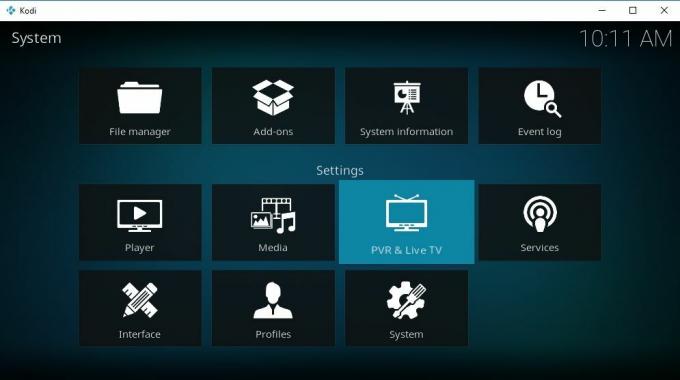
Spustit Kodi a jít na Nastavení systému kliknutím na ikonu ozubeného kola vlevo. Vyber Ikona PVR a Live TV. Ujistěte se, že v dolní části je uvedeno „Standardní“. Pokud tomu tak není, klikněte na něj, dokud ne, pak přejděte na Všeobecné tab. Povolit zdroje PVR přepnutím posuvníku doprava. Společnost Kodi vás vyzve k instalaci doplňku NextPVR.
Po instalaci doplňku NextPVR můžete začít. Nastavte všechny možnosti konfigurace, které se vám líbí, prostřednictvím nabídky Kodi a poté se vraťte do hlavní nabídky. Vyberte sekci TV, vyberte kanál a začněte streamovat.
NEZAPOMÍNAJTE: Při streamování přes Kodi použijte VPN. IPVanish dává našim čtenářům exkluzivní sleva 60% a zaplatíte pouze 4,87 $ měsíčně, aby bylo vaše prohlížení bezpečné a soukromé.
Oficiální doplňky Kodi pro sledování živé televize
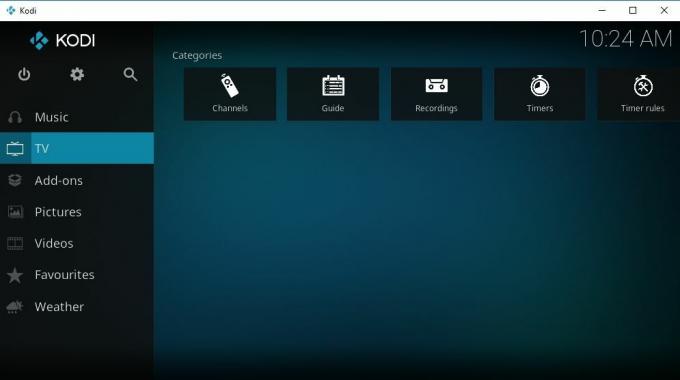
Pokud se nechcete potýkat s vestavěnými funkcemi živé televize Kodi, můžete se vždy podívat na několik doplňků. Níže uvádíme několik oficiálních a legálních programů, které můžete nainstalovat do Kodi a které propojují živé televizní proudy z vašeho hardwaru. Další návrhy, včetně neoficiálních doplňků, najdete v našem průvodci nejlepší doplňky Kodi pro živé televizory.
Zattoo Box
Zattoo Box je jedním z nejlepších oficiálních doplňků pro živé televizní vysílání. S ním můžete přistupovat ke své knihovně Zattoo na jakémkoli zařízení Kodi, což vám umožní streamovat obsah s velmi malým úsilím, vše v jednom skvělá kvalita HD. Samotný Zattoo je živá televizní služba, která nabízí hrst bezplatných kanálů a prémiově placený obsah. Můžete sledovat přes 200 kanálů bez předplatného a registrací můžete získat více než 100 dalších.
Chcete-li použít doplněk Zattoo Box u společnosti Kodi, začněte od vytvoření účtu na webu Zattoo. Až budete mít přihlašovací údaje, nainstalujte si do svého systému následující kroky.
- Otevřete na svém zařízení Kodi a vyberte Doplňky.
- Klikněte na ikonu ikona otevřené pole v horní části panelu nabídek.
- Vybrat Instalace z úložiště.
- Vybrat Úložiště doplňků Kodi, oficiální repo, které je součástí softwaru.
- Přejděte dolů na Video doplňky.
- Vybrat Zattoo Box ze spodní části seznamu a nainstalujte jej.
- Nastavte své uživatelské jméno a heslo na obrazovce konfigurace doplňků Zattoo.
- Spusťte doplněk a začněte streamovat živou televizi.
Tablo
Tablo je zařízení DVR postavené pro kabelové řezačky. Hardware umožňuje streamovat a nahrávat vzduchem na širokém spektru zařízení, včetně Kodi. Vše, co potřebujete, je tablo, přístup na internet a levné předplatné Tablo, to je vše. Zařízení dělá vše za vás, funguje jako perfektní náhrada za drahou kabelovou televizi.
Tablo's Kodi add-on úhledně rozhraní s krabicí dodávat veškerý váš živý a nahraný obsah přímo do centra médií. Jakmile budete mít hardware a aktivní účet Tablo, jednoduše nainstalujte tento doplněk podle níže uvedených kroků.
- Otevřete Kodi a vyberte Doplňky z levého menu.
- Klikněte na ikonu ikona otevřené pole v horní části panelu nabídek.
- Vybrat Instalace z úložiště.
- Vybrat Úložiště doplňků Kodi, oficiální repo, které je součástí softwaru.
- Přejděte dolů na Video doplňky.
- Vybrat Tablo ze seznamu a nainstalujte jej.
- Spusťte doplněk z nabídky doplňků. Předtím, než budete moci streamovat svou knihovnu Tablo, vás provede krátkým nastavením.
Závěr
Nic nebrání sedět před vaším oblíbeným zařízením a sledovat nějaký živý televizor. Nikdy nevíš, co přijde dál. Někdy vaše oblíbené pořady, někdy místní sportovní tým. Kodi vám pomůže získat živý televizní obsah bez ohledu na to, kde žijete nebo jaké zařízení vlastníte.
Jedním z nejlepších způsobů, jak streamovat Kodi do vašeho televizoru, je nainstalujte jej na Amazon Fire TV Stick. Budete mít přístup ke všemu, co společnost Kodi nabízí, včetně doplňků, živých sportovních přenosů, televizních pořadů a filmů. Pokud Fire TV není vaše věc, můžete také nainstalovat Kodi na Apple TV dostat věci do provozu.
Vyhledávání
Poslední Příspěvky
Add-on Food Network Kodi: Jak sledovat Food Network na Kodi
Dnešní článek je určen všem fanouškům vaření, kteří tam vaří. Pokud...
Jak sledovat čas Popcorn na Chromecastu
Zdarma, open source, multiplatformový software Popcorn Time využívá...
Nejlepší streamingové služby s bezplatnými zkušebními testy v roce 2020
V dnešní době nepotřebujete televizi pro sledování nejnovějších poř...



